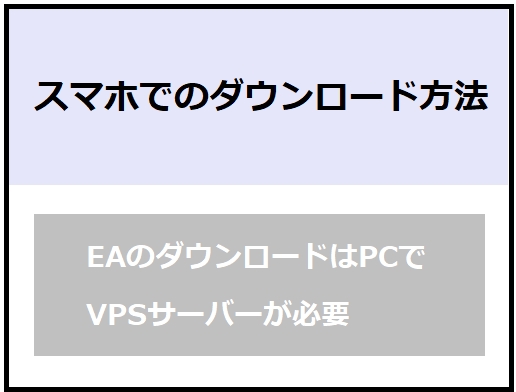
GEMFOREXは2023年5月31日に全サービスを停止いたしました。
現在は利用することはできません。
スマホでのダウンロード&設定方法
スマホでは、EAのダウンロードはできません。EAをダウンロードする際は、パソコンで設定を行ってください。また、スマホでEAの状況確認をするためには、VPSサーバー利用しているのが絶対条件です。VPSサーバーを無料で利用できる条件を達成させるか、使用料を支払うか選択し、利用を開始しましょう。
VPSサーバーを利用して、EAを稼働させたあとは、スマホでも状況の確認ができます。
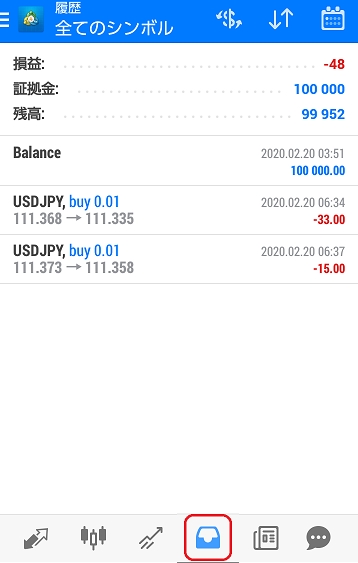
スマホでMT4を開いたら、赤枠で囲んだ履歴をタップしてください。そこに今までの状況が表示されます。
現在のポジションの損益を確認する場合は、トレードをタップしてください。
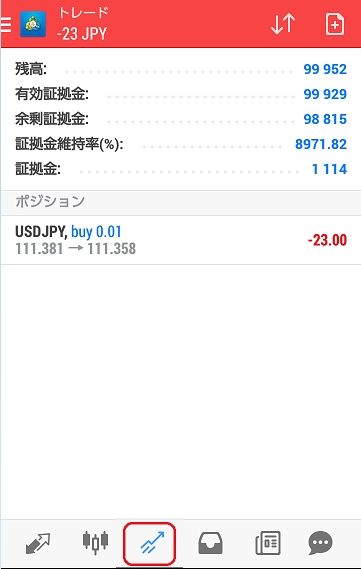
赤枠で囲んだ箇所をタップすれば、現在の損益を確認できます。
EAの設定はすべてパソコンで行い、スマホはEAの戦歴を確認するために利用しましょう。
まとめ
GemForexは無料EAとミラートレードの利用ができる素晴らしいFX業者です。優れたミラートレードに巡り合うことができたら、初月から利益を狙うこともできます。
まずはGemForexに口座を作成し無料で利用できる条件をクリアして体験してみてはいかがですか。大切なのは、真剣にEAやストラテジーを選択することです。
GemForex – 口座開設
利用可能口座種類は「MT4(Meta Trader 4)」です。
※MT5でEA-BANKのEAはご利用いただけませんのでご注意ください。
| 最大レバレッジ | |
| 注文方式 | |
| 取引手数料 | |
| 最低取引量 | |
| 入金ボーナス | |
| 口座通貨 | |
| ゼロカットシステム | |
| GMT時間 | |
| サマータイム方式 |
マニュアル
新規口座開設マニュアル 追加口座申請マニュアル口座開設 – GemForex
口座開設GemForex関連記事
- スマホでのダウンロード&設定方法
- 無料EAとミラートレードの魅力
- 強みと注意点
- ミラートレードと無料EAの使い方
- 複数口座を持つ場合の注意点
- 解約(退会)する方法と注意点
- 初心者にオススメのアービトラージ
- デモ口座の期限とメールが来ない場合の確認方法
- ロスカット水準と証拠金維持率
- ボーナスはいつ反映されるのか?
- スマホでログインできない場合の対処法とMacでの使い方
- ノースプレッド口座がオススメな理由
- ノースプレッド口座のメリット&デメリット
- オールインワン口座のメリット&デメリット
- レバレッジ設定の変更方法
- スワップポイントで両建てする方法と注意点
- 出金できない場合の確認手順
- 入金ボーナスキャンペーンについて
- スキャルピングにより凍結されないための注意点
